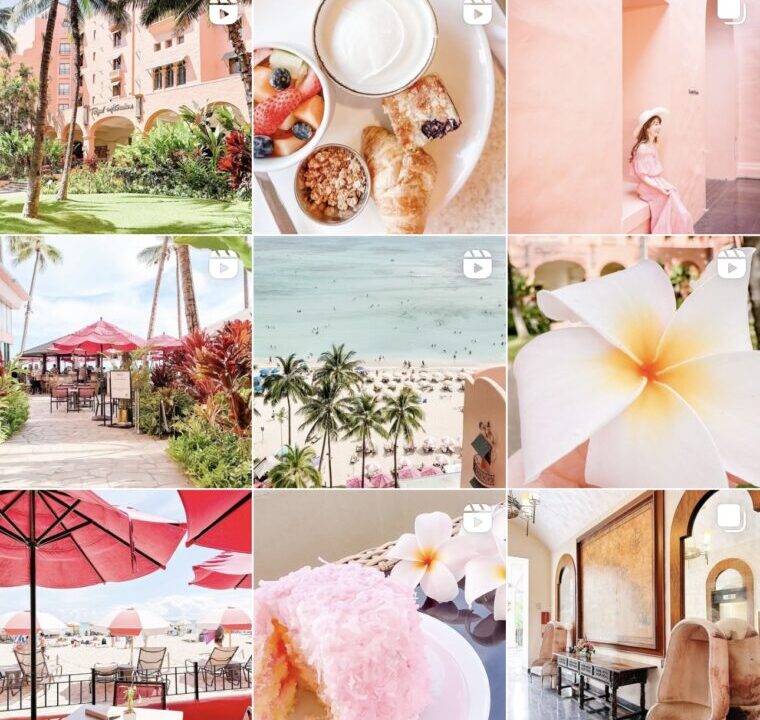こんにちは、パフォーマンスラブリーのCoco(@performancelovely)です。
ある朝突然、自分のWordPressの管理画面にログインできなくなり「人生詰んだ!」とまで思った私。
こちらで紹介するのは、ログイン画面さえ表示されない場合です。
何度試しても「お探しの記事がみつかりません」という404「Not Found」エラーが出てしまうのでした。
アクセスしたページそのものが存在しないという意味のエラーメッセージです。
そんなわけないやん!
だって昨日まではログインできていたのですからね。
いやあ、本当に頭の中がまっ白になりまして。あわてふためいてググりまくりました。約2時間格闘。
でも原因がわからない!
しまいにはお手上げ状態になり、エックスサーバーのサポート様に問い合わせのメールまで送ってしまいました。
は、早まったわ。
しかーし、WordPressのサポートのフォーラムのある質問がヒントとなり、無事解決!
ちょっとお恥ずかしいレベルの失態だったのですが、もしかしたら同じような方がいらっしゃるかもしれないと思い、記事にまとめておこうと思います。
WordPressに「404エラー」「Not Foundエラー」でログインできない場合の解決方法のヒントがわかるかも。
- コロナ禍でフライトが激減したのをきっかけにブログ運営を始めた、アラフィフ現役CA(キャビンアテンダント)です
- パソコンとはほぼ無縁の生活から一変!ただいまタイピングの絶賛練習中です(笑
SiteGuardプラグインでURLを変更していませんか?
WordPressのサポートのフォーラムには、同じように管理画面にログインできない!という質問がたくさんありました。
そのなかの、とある質問にあった回答で、
SiteGuard WP Pluginを入れてログインURLを変更しているためですよ!
というものが目に止まりました。
そのプラグインを入れていること自体、すっかり記憶になかった私。はじめはピンとこなかったのですが、いろいろ試してお手上げになった挙げ句にやっと、これが自分にも当てはまるということに気づくのでした。
そうやん!セキュリティ対策として、なかじさん(@ds_nakajima)の動画を参考に、私もこのプラグイン「SiteGuard WP Plugin」入れてたやん!
それがこちらの動画です。
そうです。セキュリティ対策として自分でログインURLを変えていたことをすっかり失念して迷走しまくり、挙げ句にはエックスサーバーのサポート様にまで問い合わせしてしまったのです。
まじありえない。恥ずかしすぎる!
ちなみになかじさんの動画は、やり方の実践までしてくれていて、ブログ運営者には本当に有料級です!大好き!
正しいURLで無事にログインできました!
約2時間の検索&格闘のすえやっと、SiteGuard WP Pluginのプラグインを使って自分でログインURLを変更したという、かすかな記憶がよみがえってきました。
こ、これだ!
そしてiPhoneのメモに控えておいた、正しいURLを入力して無事にWordPressの管理画面にログインできたのでした。
ちなみにエックスサーバー様にはすぐに「解決したため、先ほどのお問い合わせはご放念くださいませ。」とメールしておきました。
本当におさわがせいたしました!すみません(号泣)
あなたのサイトURL/wp-login.phpがログインURLだと思い込み
どの記事を見ても、以下のURLのどちらかでログインできるはずです、とあるんですよね。
https://あなたのサイトURL/wp-login.php
もしくは
https://あなたのサイトURL/wp-admin
このどちらかでログインできるはず。私もそう思い込んでしまっていたため、解決が遅れてしまいました。
WordPress管理画面にログインできなくてムダだった対策
WordPressの管理画面に「お探しの記事(ページ)がみつかりません」エラーでログインできず、私が試したけれど、まったく意味がなかったことをあげておきます。
ブラウザのCookieの削除
もっとも初歩的な対処法として、ブラウザのCookieという機能があり、その影響でログインできないことがあるようです。
私もさっそくCookieの削除を試してみましたが、まったく意味がなかったです。
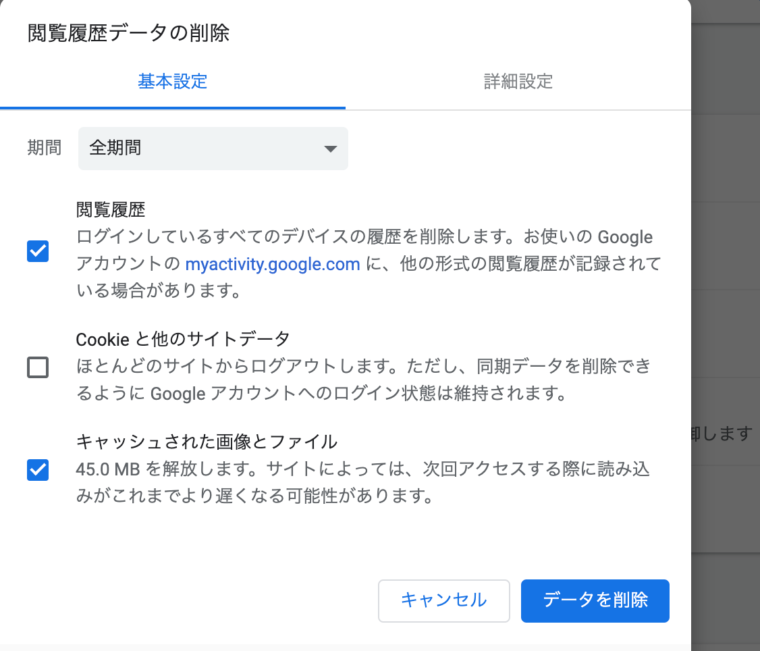
ちなみにこちらの画面を出す方法です。
Google Chrome上で「設定」→「プライバシーとセキュリティ」→「閲覧履歴データの削除」と順番にクリックしていきます。
「全期間」を選択してCookieの削除をします。
なにかのトラブルに見舞われた場合とりあえずいろいろ試す前に大前提として、Cookieの削除は試す価値があるようです。
https://あなたのサイトURL/wp-login.phpを何度も試す
https://あなたのサイトURL/wp-login.php
もしくは
https://あなたのサイトURL/wp-admin
このどちらかでログインできるはずなので何度も試しましたが、ログインできるはずもなく。
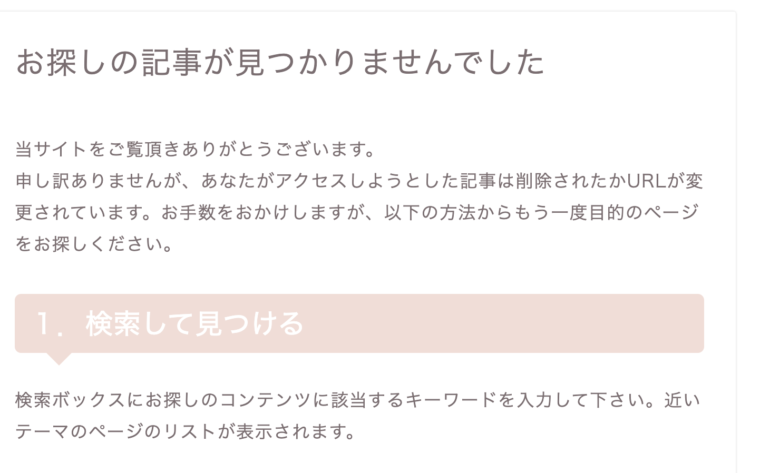
何度も何度も試しました。
何度も・・・。
とにかくしつこい私。
でも何度やってもこの表示がむなしくもくり返されます。
それもそのはずです。
Siteguard WP Pluginプラグインを使って、自分でログインURLを変更しているのですから!それはできないはずです。
もっと早い段階で気づけなかった自分が痛い。。
FTPサーバーをいじるのは怖すぎてできず
ログインできないのは何らかの理由で、サイトアドレス関連の設定ミスをしてしまったことが原因の可能性が高いとのこと。
ゆえに、レンタルサーバーの管理画面から編集するというもの。しかーし、サーバーのファイル編集なんて!ハードル高すぎです。しかもミスったら取り返しがつかないことになりそうで。結局手が出せませんでした。
そんなところいじって、サイトが変になったらもっと事態は悪化します。
この辺はみなさんも慎重になさってくださいね。
さいごに

SiteGuard WP Pluginのプラグインを導入して自分でサイトのログインURLを変更したのをすっかり忘れて、WordPressの管理画面にログインできない!とあわてふためいてしまった私の失態をシェアしてきました。
もしかしたら同じような状況で困ってしまっている方がいるかもしれないと思い、記事にまとめてみました。
ここで教訓です。
「Not Found」エラーは、アクセスしたページ自体が存在していないことを表わしています。
そう、このエラーメッセージの意味を冷静に受け止めれば原因は見えてきたはず。
正しいURLを入力すればエラーは解消される!ということです。
すなわち、入力しているURLが正しくないということ!
もっと早く気づいて!自分が残念(号泣
WordPressの管理画面にログインできないなんて、かなりテンパってしまいますし、冷静になるのは難しい状況でしたが、はじめからログインできない理由は明確だったというわけです。
しかしこれで半日潰れました。貴重な時間が・・・。
でもこうして無事に解決できて、この記事が書けているというわけです。
ブログ運営は日々学ぶことの連続ですね!(と、いちおう前向きな発言で締めくくります)
あせらず状況を見極めて、必要な対策を取ることが何よりも重要ですね。
この記事がどなたかの参考になればうれしいです。
それでは、また♡
Instagramも毎日更新中です!
Followありがとうございます♡